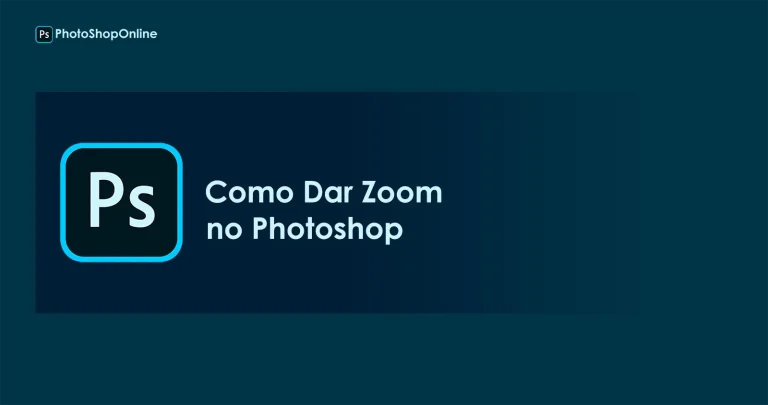Como Vetorizar uma Imagem no Photoshop
Você já recebeu uma imagem, como um logo, e percebeu que ela ficava pixelada ao aumentar o tamanho? Isso acontece porque muitas imagens são criadas em bitmap, que usa pixels. Quando você amplia uma imagem bitmap, os pixels ficam visíveis, prejudicando a qualidade. A solução é vetorizar a imagem. Vetorização transforma a imagem em formas baseadas em equações matemáticas, permitindo redimensionamento sem perda de qualidade. Neste artigo, você aprenderá como vetorizar uma imagem no Photoshop usando ferramentas como a Pen Tool (Caneta) e Smart Objects. Vamos começar!

O Que É Vetorização?
Vetorização é o processo de converter uma imagem baseada em pixels (bitmap) em uma imagem baseada em vetores. Vetores são formas criadas por pontos, linhas e curvas matemáticas. Isso significa que você pode aumentar ou diminuir o tamanho da imagem sem perder qualidade. Imagens vetoriais são ideais para logos, ícones e ilustrações, pois são escalonáveis e editáveis.
Por Que Vetorizar no Photoshop?
O Photoshop é uma ferramenta poderosa para edição de imagens, mas também permite a criação e edição de vetores. Embora programas como o Adobe Illustrator sejam mais especializados em vetores, o Photoshop é uma ótima opção para quem já está familiarizado com ele. Além disso, o Photoshop oferece ferramentas como a Pen Tool e Smart Objects, que facilitam a vetorização.
Como Vetorizar uma Imagem no Photoshop
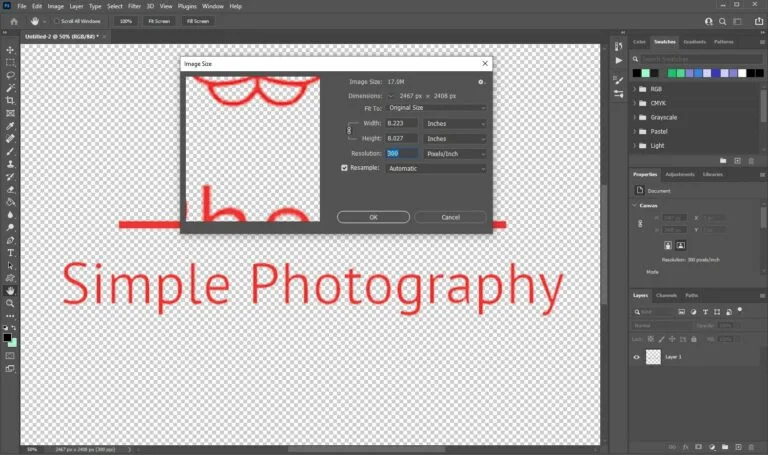
Passo 1: Abra a Imagem no Photoshop
- Abra o Photoshop no seu computador.
- Vá até o menu File (Arquivo) > Open (Abrir).
- Selecione a imagem que deseja vetorizar e clique em Abrir.

Passo 2: Use a Ferramenta Pen Tool (Caneta)
- No menu superior, vá até Window (Janela) > Paths (Caminhos) para abrir o painel de caminhos.
- Selecione a Pen Tool (Caneta) na barra de ferramentas à esquerda.
- Comece a traçar os contornos da imagem. Clique para criar pontos e arraste para criar curvas suaves.
- Use a tecla Shift para manter as linhas retas ou curvas precisas.
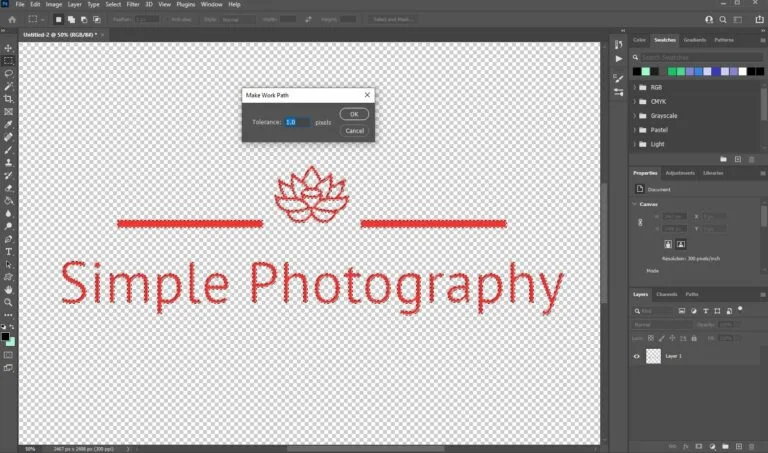
Passo 3: Crie Caminhos Vetoriais
- Continue traçando até cobrir toda a área que deseja vetorizar.
- Se cometer um erro, use a tecla Delete para remover pontos indesejados.
- Para finalizar, feche o caminho clicando no ponto inicial.
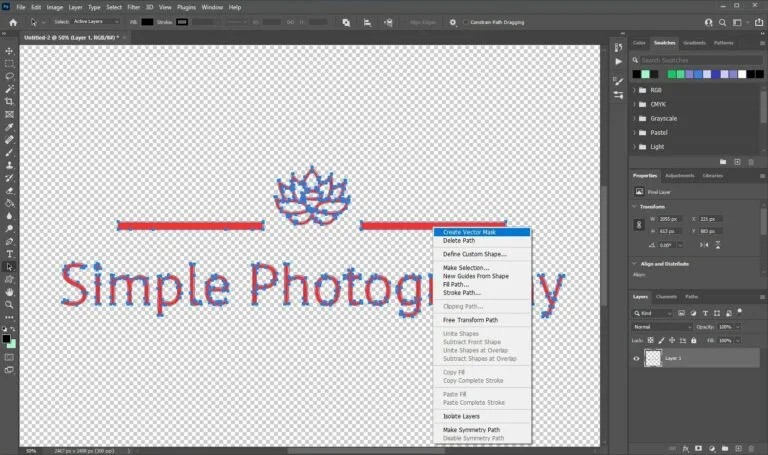
Passo 4: Exporte o Vetor
- Após criar o caminho, vá até File (Arquivo) > Export (Exportar) > Paths to Illustrator.
- Salve o arquivo em um formato compatível com programas vetoriais, como .ai ou .eps.
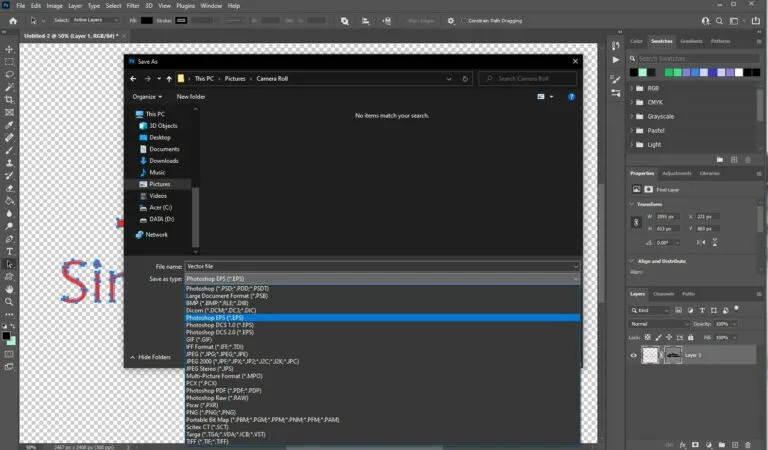
Dicas para Vetorizar com Eficiência
- Use Smart Objects para Redimensionar: Se você só precisa redimensionar uma imagem sem vetorizá-la completamente, converta-a em um Smart Object. Clique com o botão direito na camada da imagem e selecione Convert to Smart Object. Isso permite redimensionar sem perder qualidade.
- Nomeie Seus Caminhos: No painel Paths, dê um nome ao seu caminho para evitar confusões.
- Pratique com Imagens Simples: Comece com imagens de baixa complexidade, como logos ou ícones, antes de tentar vetorizar fotos detalhadas.
Ferramentas Úteis no Photoshop para Vetorização
- Pen Tool (Caneta): Ideal para criar caminhos precisos.
- Freeform Pen Tool (Caneta de Forma Livre): Permite traçar formas livres de maneira mais orgânica.
- Shape Tools (Ferramentas de Forma): Use formas básicas como retângulos, círculos e polígonos para criar vetores rapidamente.
- Path Selection Tool (Seleção de Caminho): Edite e ajuste os pontos dos caminhos criados.
Diferença Entre Bitmap e Vetor
- Bitmap: Usa pixels para criar imagens. Ampliar uma imagem bitmap faz com que os pixels fiquem visíveis, prejudicando a qualidade.
- Vetor: Usa pontos, linhas e curvas matemáticas. Pode ser redimensionado infinitamente sem perder qualidade.
Conclusão
Vetorizar uma imagem no Photoshop é uma habilidade valiosa, especialmente para designers e profissionais de criação. Com ferramentas como a Pen Tool e Smart Objects, você pode transformar imagens pixeladas em gráficos escalonáveis e de alta qualidade. Pratique regularmente e experimente diferentes técnicas para dominar a vetorização. Agora que você sabe como vetorizar uma imagem no Photoshop, coloque esse conhecimento em prática e crie designs incríveis!
Perguntas Frequentes
Posso usar vetores em impressões?
Sim, vetores são ideais para impressão, pois mantêm a qualidade em qualquer tamanho.
Posso vetorizar uma foto no Photoshop?
Sim, mas fotos detalhadas podem exigir muito tempo e esforço. Para fotos, considere usar técnicas como Image Trace no Illustrator.
Qual a diferença entre vetorizar no Photoshop e no Illustrator?
O Illustrator é especializado em vetores, enquanto o Photoshop é mais focado em edição de imagens. Use o Photoshop para tarefas simples e o Illustrator para projetos complexos.